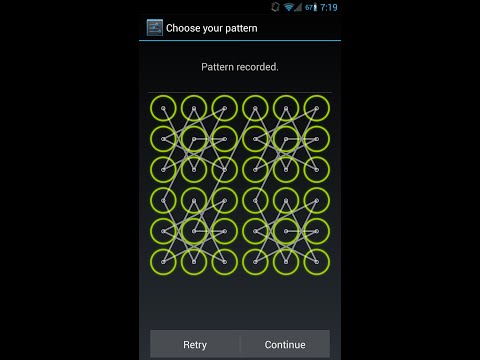
Садржај
Да ли имате проблема са тим што Галаки С8 не преузима ажурирања софтвера? Знамо да многи власници С8 имају овај проблем. Ако сте и ви један од њих, научите шта треба радити пратећи наше предлоге у наставку.
Проблем: Галаки С8 неће инсталирати ажурирање софтвера
Галаки С8 моје маме говори да преузима ажурирање софтвера. Молимо вас да не напуштате подручје покривености ВиФи већ неколико сати. Трака напретка је и даље на 0 и није се померила. Телефон је цео тај дан у ВиФи опсегу. Чудно је то што такође можемо и друге ствари да радимо телефоном, али „ажурирање софтвера“ остаје исто. Ако нам можете помоћи, било би сјајно и хвала вам!
Решење: Постоји низ корака за решавање проблема помоћу којих можете покушати да решите овај проблем. Пратите наше предлоге у наставку и погледајте који ће вам одговарати.
Направите места за новости
Уверите се да је ваш Галаки С8 спреман да прими ново ажурирање. То можете учинити ако имате најмање 1 ГБ бесплатног простора за складиштење. Ако тренутно нема довољно места, избришите неке апликације или преместите несистемске критичне датотеке, попут фотографија, видео записа, докумената, музике итд., На СД картицу, рачунар или други телефон. Већина датотека за ажурирање система су релативно велике, па је важно имати најмање 1 ГБ слободног простора. Ако можете ослободити више простора од тога, онда је то још боље.
Обриши партицију кеш меморије
Неке исправке се можда неће нормално одвијати ако је тренутна системска кеш меморија оштећена. Да бисте били сигурни да нема проблема са кеш меморијом, покушајте да обришете партицију кеш меморије на уређају. Ево како:
- Искључите уређај.
- Притисните и држите тастер за појачавање звука и тастер Бикби, а затим притисните и држите тастер за напајање.
- Када се прикаже логотип Андроид, отпустите све тастере („Инсталирање ажурирања система“ приказује се око 30 - 60 секунди пре него што се прикажу опције менија за опоравак Андроид система).
- Притисните тастер за смањење јачине звука да бисте истакли „обриши партицију предмеморије“.
- Притисните тастер за напајање да бисте изабрали.
- Притисните тастер за утишавање да бисте означили „да“, а затим притисните тастер за напајање да бисте изабрали.
- Када је партиција брисања кеша завршена, истакнуто је „Поново покрени систем сада“.
- Притисните тастер за напајање да бисте поново покренули уређај.
Ресетујте подешавања апликације
Још један добар начин за решавање овог проблема је обезбеђивањем да све апликације вратите у њихово познато радно стање. То се постиже враћањем свих апликација на првобитну конфигурацију. Ево како:
- Отворите апликацију Подешавања.
- Додирните Апликације.
- Додирните икону Још подешавања (са три тачке) у горњем десном углу.
- Додирните Ресетуј подешавања апликације.
Преузмите ажурирање у сигурном режиму
У случају да једна од апликација спречава наставак ажурирања, можете покушати да поново покренете С8 у безбедни режим. То блокира рад свих преузетих апликација. Дакле, ако се ваш С8 ажурира само у безбедном режиму, можете се кладити да је апликација кривац за то.
- Искључите уређај.
- Притисните и држите тастер за напајање поред екрана са именом модела.
- Када се на екрану појави „САМСУНГ“, отпустите тастер за напајање.
- Одмах након отпуштања тастера за напајање притисните и држите тастер за утишавање звука.
- Држите тастер за утишавање звука све док уређај не заврши поновно покретање.
- Сигурни режим ће се приказати у доњем левом углу екрана.
- Отпустите тастер за утишавање звука када видите безбедни режим.
Ако мислите да постоји проблем са апликацијом, треба да користите поступак уклањања да бисте га идентификовали. Ево како:
- Подигните систем у безбедни режим.
- Проверите да ли постоји проблем.
- Када потврдите да је крива нека независна апликација, можете да почнете да деинсталирате апликације појединачно. Предлажемо да започнете са најновијим које сте додали.
- Након што деинсталирате апликацију, поново покрените телефон у нормалном режиму и проверите да ли постоји проблем.
- Ако је ваш С8 и даље проблематичан, поновите кораке 1-4.
Враћање на фабричка подешавања
Брисање телефона и враћање софтвера на подразумеване вредности можда је једино решење које можете покушати. Покушајте да ресетујете уређај на фабричке вредности ако ниједан од горе наведених предлога не успе. Ево како:
- Направите резервну копију својих личних података.
- Искључите уређај.
- Притисните и држите тастер за појачавање звука и тастер Бикби, а затим притисните и држите тастер за напајање.
- Када се прикаже зелени Андроид логотип, отпустите све тастере („Инсталирање ажурирања система“ приказује се око 30 - 60 секунди пре него што се прикажу опције менија за опоравак Андроид система).
- Притисните тастер за утишавање неколико пута да бисте истакли „обриши податке / ресетовање на фабричка подешавања“.
- Притисните дугме за напајање да бисте изабрали.
- Притисните тастер за утишавање звука све док „Да избришете све корисничке податке’Је истакнуто.
- Притисните дугме за напајање да бисте изабрали и покренули главни ресет.
- Када се главно ресетовање заврши, истакнуто је „Поново покрени систем сада“.
- Притисните тастер за напајање да бисте поново покренули уређај.
Заобилазна решења
Постоје неке посебне ситуације у којима се могу применити заобилажења наведена у наставку.
Откачи (необавезно)
Ово могуће решење је применљиво само за укорењене уређаје. Неки роот софтвер може намерно блокирати Самсунг или ажурирања мобилног оператера. Ако је ваш С8 укорењен, покушајте да га прво искорените пре поновног инсталирања исправки.
Блокирајте ажурирања софтвера
Ако не можете да откријете узрок проблема, а обавештења о ажурирању су постала досадна, можете намерно да их блокирате да се не појављују помоћу апликација независних произвођача. Већина телефона које пружа мобилни оператер нема могућност искључења обавештења о ажурирању система, тако да њихово блокирање није могуће. Ако имате такав телефон, покушајте да пронађете апликације попут Пацкаге Дисаблер Про + (Самсунг) у продавници Плаи да бисте блокирали Самсунг ажурирања. Када користите ову врсту апликација, обавезно прво истражите, јер оне често прикупљају више података са уређаја и чак могу угрозити систем. Постоји разлог зашто Гоогле и даље блокира Пацкаге Дисаблер Про + (Самсунг) из Плаи продавнице.
Уверите се да је уређај компатибилан са мрежом
Телефони првобитно дизајнирани за одређену мрежу неће моћи да ажурирају Андроид када се користе у другом оператеру. На пример, АТ&Т Галаки С8 неће моћи да инсталира Андроид ажурирање ако се откључа и користи у Т-Мобиле мрежи. Ако ваш С8 није обезбедио ваш оператер, ово је можда разлог проблема. Разговарајте са мобилним оператором о томе да бисте видели да ли могу нешто да помогну.

